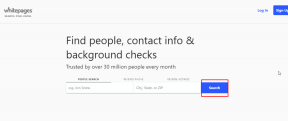10 потрясающих наборов горячих клавиш KMPlayer
Разное / / December 02, 2021
Ранее мы обсуждали 15 лучших сочетаний клавиш для VLC Media Player и я надеюсь, что список оказался полезным для всех пользователей VLC. Сегодня мы собираемся обсудить ряд горячие клавиши которые полезны для пользователей KMPlayer.
Итак, есть экземпляр KMPlayer открывайте и пробуйте каждую по мере прочтения. Это потребует времени и практики, но как только вы к этому привыкнете, вы обнаружите, что это делает вашу жизнь невероятно легкой. И, как и любые другие подобные наборы ярлыков, некоторые из них распространены, а некоторые не очень известны. Надеюсь, в этом списке найдется что-то для каждого пользователя KMPlayer.
Пробел для воспроизведения / паузы
Хотя вы всегда можете использовать двойной щелчок мышью, чтобы воспроизвести или приостановить воспроизведение мультимедиа на KMPlayer, зная, что сочетание клавиш только поможет. Если клавиатура находится поблизости, используйте Пробел (как и большинство других медиаплееров).
Esc Клавиша, что интересно, приостанавливает воспроизведение мультимедиа и сворачивает проигрыватель в системный трей.
Вперед и назад
Я считаю, что это один из самых востребованных сторонников любого медиаплеера. Теперь, в зависимости от необходимой длины перемотки вперед и назад, вы можете использовать следующие комбинации: -
- 5 секунд: стрелка вправо / стрелка влево
- 30 секунд: Ctrl + [стрелка вправо, стрелка влево]
- 1 минута: Alt + [стрелка вправо, стрелка влево]
- 10 минут: Ctrl + Alt + [стрелка вправо, стрелка влево]

Увеличение и уменьшение громкости
Прокрутка шкалы громкости для регулировки громкости занимает некоторое время, чтобы сделать это правильно. Для увеличения или уменьшения громкости лучше использовать стрелки вверх и вниз. M отключает звук в СМИ.

Изменить размер кадра видео
Когда вы воспроизводите видео, вам больше всего хочется переключиться в полноэкранный режим. Нажатие Enter позволяет переключаться между полноэкранным и оконным режимами. Ctrl + Enter а также Ctrl + Alt + Enter - это полноэкранные режимы «Растянуть» и «Неверная развертка».

Другие элементы управления экраном включают Alt + [1, 2, 3, 4] которые означают половинный размер, нормальный размер, полтора и двойной размер соответственно. Удары 5 сбрасывает рамку до исходного размера.
Отрегулируйте контрастность, насыщенность и яркость
Иногда нам необходимо настроить эти свойства в зависимости от качества просматриваемого видео. В KMPlayer мы можем настроить профили оборудования или программного обеспечения следующим образом: -
Примечание: Клавиши указаны в порядке уменьшения, сброса и увеличения.
- H / W Контраст: Z, X, C
- S / W Контраст: V, B, N
- Насыщенность H / W: A, S, D
- S / W Saturation: G, H, J
- H / W Яркость: Q, W, E
- S / W Яркость: T, Y, U
Закладка Медиа
Иногда бывает весело закладки медиа позиции так что вы можете вернуться к точному кадру с потерей времени и усилий. Просто нажмите п чтобы добавить в закладки любую позицию. Используйте Alt + [Page Up, Page Down] чтобы начать воспроизведение со следующей / предыдущей позиции, отмеченной закладкой.

Активировать обложку альбома
Если вы чувствуете, что обложка альбома отсутствует на KMPlayer, вероятно, она деактивирована. Использовать Ctrl + Alt + L комбинация для активации и / или изменения скина игрока. Ознакомьтесь с нашей статьей о Обложка альбома KMPlayer чтобы просмотреть список быстрых клавиш, которые там помогают.

Ярлыки субтитров
Я вообще смотрю фильм с субтитрами. Если вы относитесь к тому же типу, вам обязательно нужно знать эти элементы управления:
- Alt + O: загрузить субтитры
- Alt + X: показать или скрыть субтитры
- Alt + Q: загрузить редактор субтитров (прочтите нашу статью на как редактировать субтитры)
- Alt + [F1, F2, F3]: увеличить, уменьшить или сбросить размер шрифта.
Настройки аудио-видео
Этот список очень длинный, и я не хочу перечислять каждую строку за строкой. Вместо этого проверьте изображение ниже и попробуйте все комбинации из Shift + [F1, F2… F9] к Ctrl + [F1, F2… .F12].

Разное
Некоторые ключи не попали ни в один из вышеперечисленных наборов. Вот они для вашего быстрого ознакомления: -
- F1: Помощь
- F2: настройки
- Alt + E: редактор плейлистов
- Alt + G: Блок управления
- Ctrl + Z: закрыть воспроизводимый файл
- Alt + F4: закрыть медиаплеер
Заключение
Список ярлыков, доступных в KMPlayer, здесь не полный. Это выходит далеко за рамки этого. Но мы постарались объединить только те, которые полезны в повседневной жизни при воспроизведении мультимедиа для обычного пользователя. Это улучшит ваш опыт?